コロナの影響でリモートワークが普及しオンライン会議で利用する人も増えています。
Googleが提供しているビデオ会議・オンライン会議システム「Google Meet」。
2020年4月末、Googleアカウントを保持しているユーザであれば、誰でも Google Meet を利用できるようになりました。
今回はGoogle Meetの「G-Suiteを利用している場合(有料版)と無料版の違うところ」を簡単にご紹介していきます。
「Google Meet」とは
Googleが提供しているビデオ会議のこと。有料でG-Suite契約者が利用できるものでしたが、2020年5月からGoogleアカウントを持っていれば誰でも利用できるようになりました。
有料版と無料版の違うところまとめ
「Google Meet」はこれまで有料で契約が必要なG-Suiteを利用している人が利用が可能でした。
今回無料になったのですが、有料版と無料版の違うところをご紹介していきます。
Google Meetホーム画面
G-Suiteを利用している場合(有料版)
G-Suiteを利用している場合の「Google Meet」ホーム画面はこちら!イラストがとても可愛いです!

このイラストですがアクセスする度や時間が経つと違うイラストに変わります!
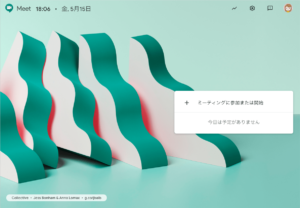

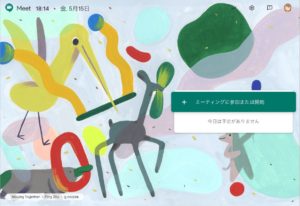

イラストはこちらから一覧で見ることができます。
無料版
無料版はこのようなホーム画面です。初めてでも利用しやすいような説明が入っていてわかりやすいですね。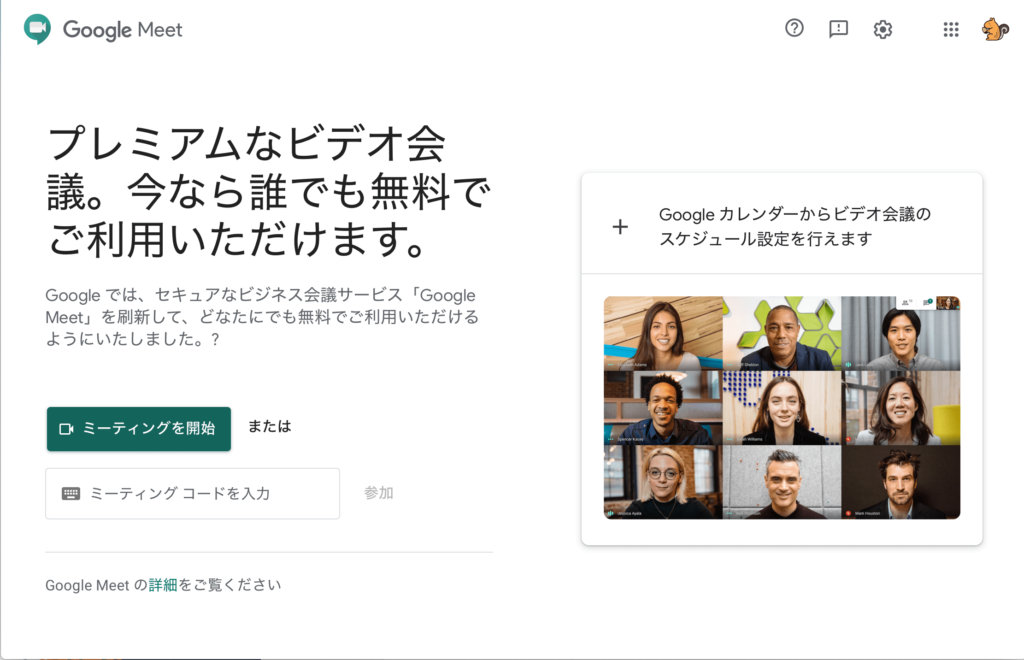
ミーティング設定画面
G-Suiteを利用している場合(有料版)
G-Suiteを利用している場合にミーティングを立ち上げると4つの情報が出てきます。
- 会議URL
- ダイヤルイン
- PIN
- その他の電話番号
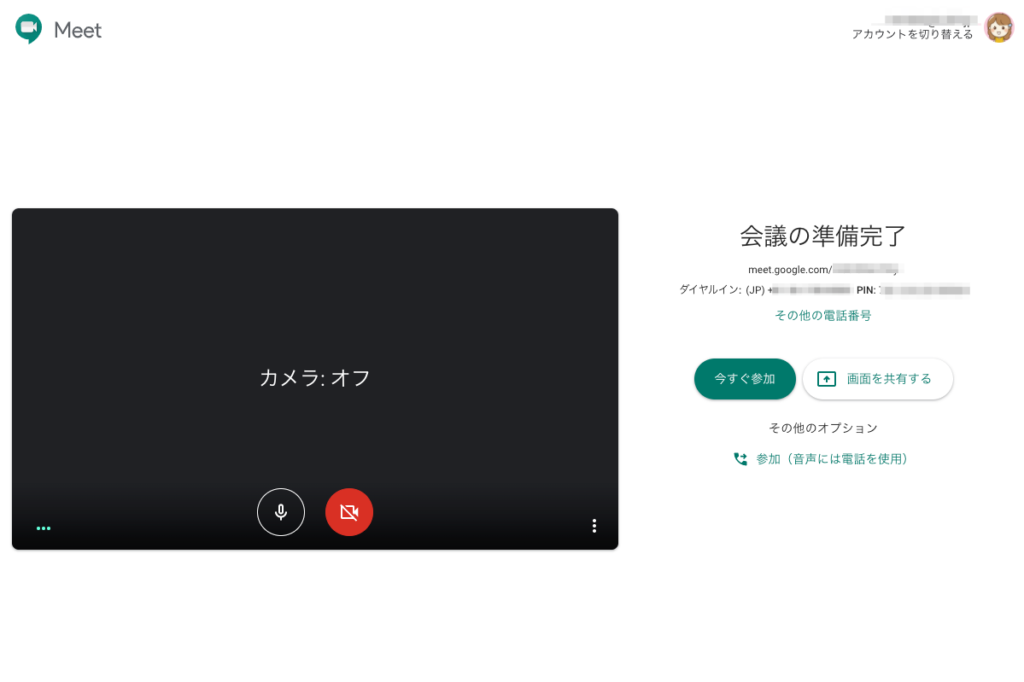
スマホの場合も同様の情報が出てきます。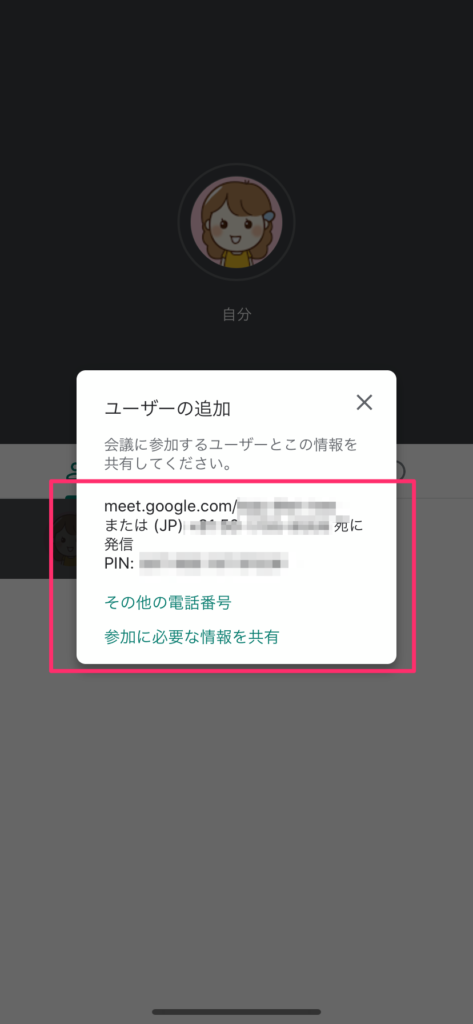
無料版
無料版でミーティングを立ち上げると会議URLだけが出てきます。
これが、有料版と無料版の大きな違いです!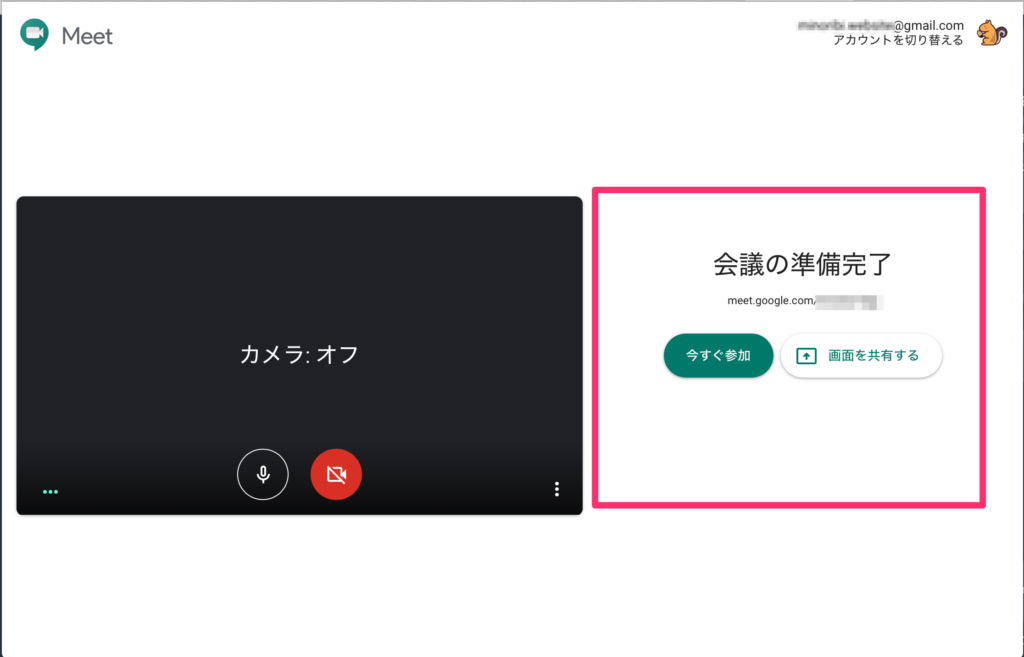
スマホの場合も同様です。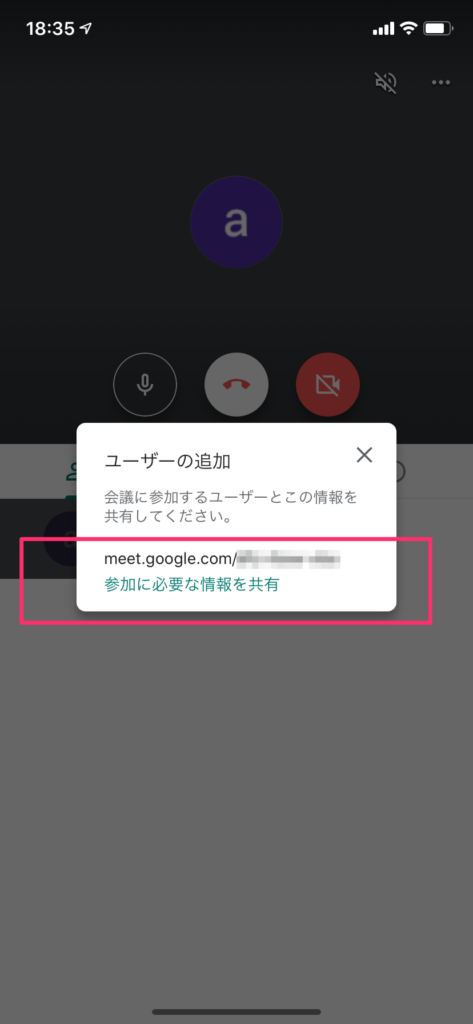
最大参加人数
G-Suiteを利用している場合(有料版)
250人
無料版
100人
有料版は主にはダイヤルインができることが特徴ですが、無料版でも十分に使えるので、活用していきたいですね。
Google Meetの使い方バックナンバー
-

Google Meetの使い方⑥画面共有の方法と種類
-
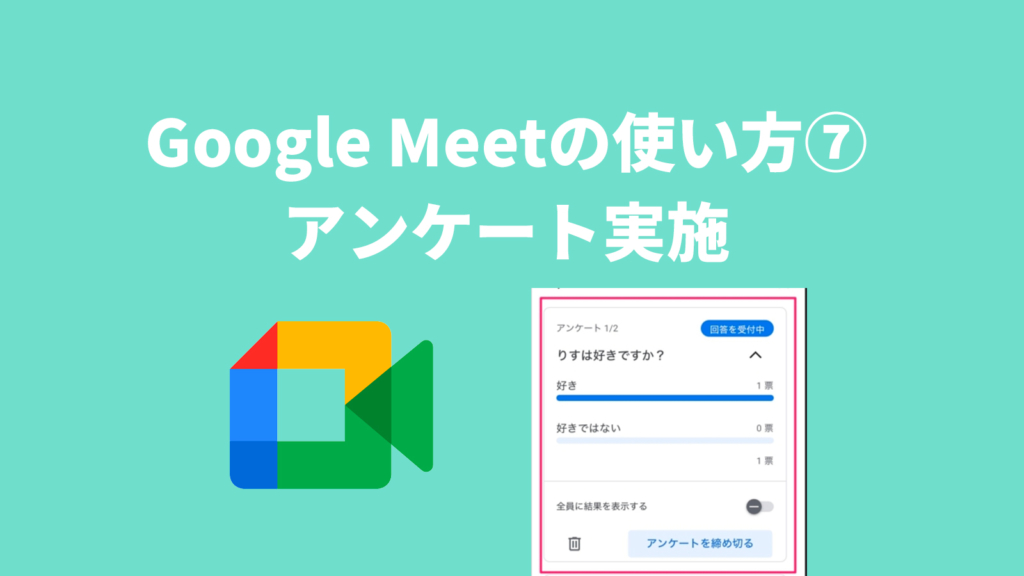
Google Meet 使い方⑦アンケート実施
-

Google Workspace Individual 使い方③Google Meet のノイズ除去
-

Google Workspace Individual 使い方② Gmailでメルマガ作成
-

Google Workspace Individual 使い方①Googleカレンダーで予約スケジュール
-

Googleでタスク管理する方法②他の人とタスクを共有
-

Googleでタスク管理する方法①
-

パソコン画面をプロジェクターと「Chromecast」で観る方法
-

Google Meetの使い方⑤有料版と無料版の違うところまとめ


